다른 OS 플랫폼과 마찬가지로 Windows에는hosts 파일을 통해 사용자가 도메인을 IP 주소로 매핑하여 액세스 속도를 높이고 도메인을 원하는 위치로 리디렉션 (IP 주소 지정)하고 도메인 액세스를 완전히 차단할 수 있습니다. 네트워크 환경에서 시스템 관리자는 리디렉션되는 단일 호스트 파일을 사용하도록 할 수 있습니다. Facebook.com 에 Google.com 클라이언트 PC가 Facebook에 액세스하려고 할 때마다또는 활성 IP 위치가있는 도메인을 매핑하여 클라이언트 PC는 DNS 확인 프로세스가 응답 할 때까지 기다릴 필요없이 해당 도메인에 빠르게 액세스 할 수 있습니다. 이전에는 BlueLife Hosts Editor, Hosts Mechanic 및 Hosts Editor를 포함한 여러 호스트 파일 관리자를 다루었습니다. 이번에는 다양한 기능을 갖춘 호스트 파일 관리 솔루션을 제공합니다. 호스트 맨. Windows 호스트 파일 (System32 / drivers / etc 폴더에 있음)을 수동으로 수정하지 않고도 여러 호스트 파일을 효율적으로 관리하고 편집하기 위해 개발되었습니다.
이전에 다룬 호스트 파일 관리자와 달리HostsMan을 사용하면 호스트 파일을 관리 및 편집 할 수있을뿐만 아니라 여러 호스트 파일을 병합하고 호스트를 비활성화하며 외부 공격으로부터 호스트를 보호하며 호스트 파일에있는 IP 주소를 지정된 IP 주소로 대체하고 호스트 이름 자동 확인, IP 매핑 활성화 / 비활성화 할 수 있습니다. 가능한 모든 도용 공격. 응용 프로그램도 함께 제공됩니다 HostsOptimizer 적합한 도구를 만드는 도구DNS 클라이언트 서비스로 인한 지연을 방지하기 위해 호스트 파일을 수정합니다. HostsOptimizer는 기본 설치 프로세스에 포함되어 있지 않으므로 호스트 파일을 최적화하기 위해 설치 마법사에서 수동으로 활성화해야합니다.
또한 많은 기능을 제공합니다새 호스트 파일 생성, 사용자 정의 파일 구성, 호스트 파일 간 전환, 매핑 된 IP 비활성화, IP / 호스트 이름 필터링 및 Windows 호스트 파일 비활성화 옵션. 응용 프로그램은 시스템 트레이에 있으며 기본 호스트 파일을 빠르게 활성화 / 비활성화하고 옵션 페이지에 액세스하며 기본 창을 표시하거나 숨길 수 있습니다.
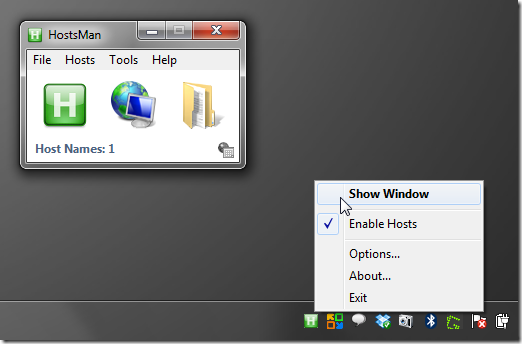
중앙에있는 호스트 업데이트 버튼을 사용하면Windows 호스트 파일을 업데이트하십시오. 여기에는 광고 차단 및 서버 추적 등과 같은 다양한 시나리오에 대한 여러 호스트 파일 구성이 포함됩니다. 하나를 다운로드하여 적용하기 전에 최신 정보 기존 호스트 파일을 사용하거나 기본 Windows 호스트 파일을 덮어 씁니다. 옵션을 선택한 후 업데이트를 클릭하여 호스트 파일에 대한 변경 사항을 저장하십시오.
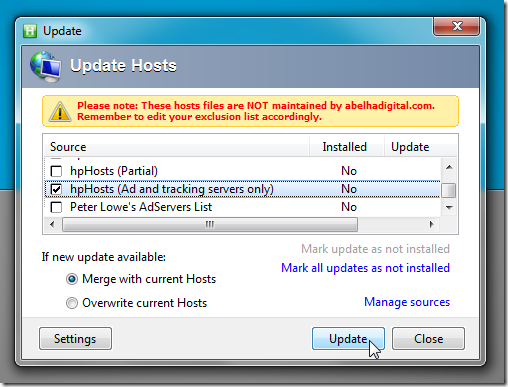
소스 관리 옵션 (오른쪽 하단에 있음)corner)를 사용하면 사용 가능한 호스트 파일을 편집하고 로컬 위치에서 새 호스트 구성 파일을 포함시킬 수 있습니다. 여기에서 일반 TXT 파일에 여러 호스트 파일을 추가하여 필요할 때마다 호스트 파일을 전환 할 수 있습니다.
메인 화면의 폴더 이미지 버튼이 열립니다현재 호스트 파일에는 가능한 하이재킹, 비활성화 및 수정 된 매핑 된 도메인별로 IP를 필터링하는 옵션이 있습니다. 나열된 IP를 쉽게 활성화 및 비활성화 할 수 있습니다. 상자를 선택하여 주석 문자를 넣으면 매핑 된 IP가 비활성화됩니다. 호스트 파일을 수정 한 후 저장을 눌러 변경 사항을 저장하십시오.
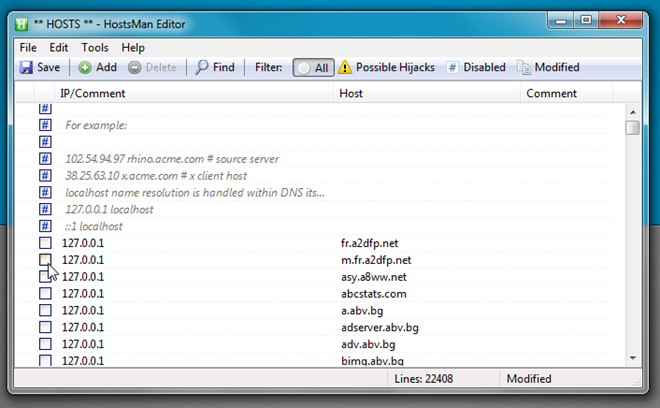
호스트 이름으로 IP를 매핑하려면 호스트 이름 및 IP 주소를 입력해야합니다. 세부 사항이 추가되면 추가를 클릭하여 항목을 현재 호스트 파일에 삽입하십시오.
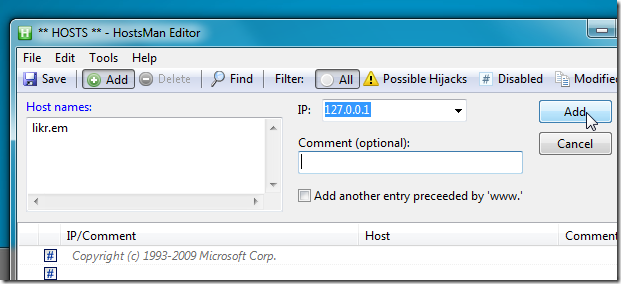
그만큼 수입 과 수출 아마도 가장 유용한 기능 일 것입니다. 호스트 맨 가져 오기 / 내보내기 마법사 로컬 / 네트워크에서 호스트를 가져올 수 있습니다구성된 모든 호스트를 사용자 지정 파일로 내 보냅니다. 호스트 파일을 로컬 위치로 내보내기 전에 압축 및 암호화하는 옵션이 있습니다.
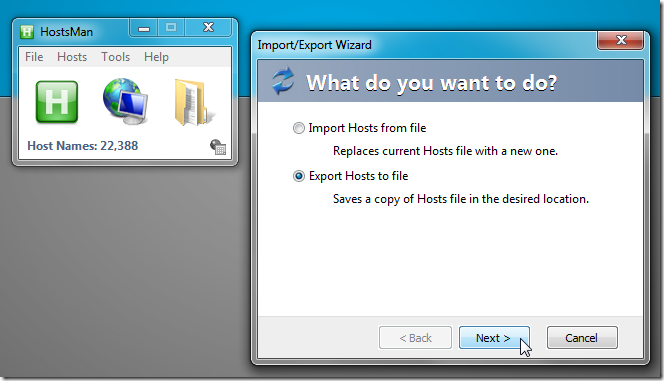
HostsMan은 클라이언트 및 서버 버전의 Windows 모두에서 작동합니다.
HostsMan 다운로드
팁 주셔서 감사합니다!




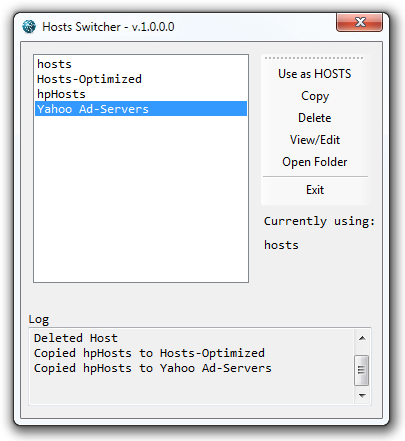








코멘트